Consejo rápido
Configura estos 3 controles parentales principales en Nintendo Switch para mantener a tu hijo seguro mientras juega.
Establecer límites de edad
Limite el acceso a contenido inapropiado estableciendo restricciones de edad en la aplicación de controles parentales.
Establecer un límite de tiempo de juego
Establezca límites de tiempo frente a la pantalla para ayudar a su hijo a regular el tiempo que pasa jugando.
Administrar gastos
Limite el gasto que su hijo puede hacer en Nintendo eShop para evitar compras inesperadas.
Guía en vídeo de GameChat en Nintendo Switch 2
Vea cómo administrar GameChat en Switch 2.
Antes de que los jugadores más jóvenes empiecen a usar GameChat, tendrás que conectar la app de Control Parental de Nintendo Switch a la consola Nintendo Switch 2. Los padres son fundamentales para que los jugadores más jóvenes usen las funciones en línea, por lo que tu hijo solo podrá chatear con los amigos que tú apruebes. Puedes estar seguro de que tu hijo seguirá tus normas al usar GameChat.
Los amigos que has aprobado se gestionan en una lista. Puedes escribir un recordatorio sobre quién es cada amigo para saber siempre qué nombre de usuario corresponde a cada amigo.
Cada vez que un niño quiera usar la cámara para un videochat, deberás darle permiso. Esto te permite enseñar a los jugadores más pequeños de la casa cómo interactuar de forma segura en línea. También puedes configurar el campo de visión de la cámara durante el videochat desde la app. Si prefieres esperar a que tu hijo sea mayor para usar el videochat, puedes restringir su uso con el Control Parental de GameChat.
Parece que Bowser Jr. obtuvo permiso, siempre y cuando se comprometa a seguir las reglas. También puedes ver el historial de chat de tu hijo. Esta función te permite ver con quién ha jugado y durante cuánto tiempo. Usa la aplicación Control parental de Nintendo Switch para asegurarte de que tu hijo pueda disfrutar de GameChat de forma segura. Control parental de Nintendo Switch.
 Cerrar video
Cerrar video
Cómo configurar controles parentales en Nintendo Switch
Necesitará la aplicación para teléfonos inteligentes Control parental de Nintendo Switch, una cuenta Nintendo y acceso a la consola Switch de su hijo.
Si no tienes un teléfono inteligente, aún puedes configurar algunos controles en su consola.
Cómo configurar controles parentales en Nintendo Switch
Cómo configurar controles parentales en Nintendo Switch
Para configurar los controles parentales, necesitará tener acceso a la consola Switch de su hijo. También necesitarás un teléfono inteligente con acceso a Internet.
Para configurar los controles parentales:
Paso 1 – En el Switch de tu hijo, selecciona el Ajustes del sistema .
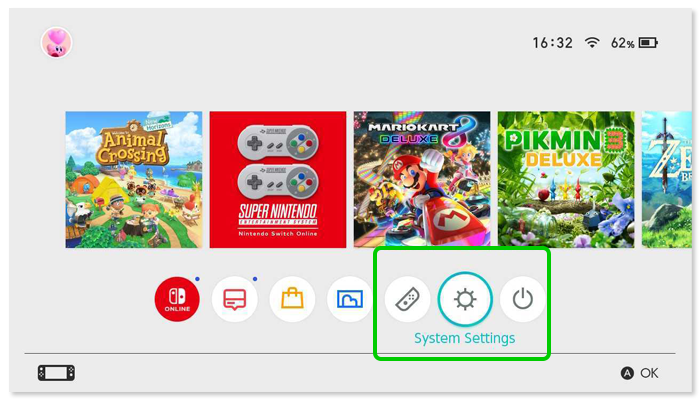
Paso 2 - Seleccionar Los controles parentales > Ajustes del control de padres. También hay un video útil en esta pantalla que lo guiará a través de los controles parentales en Nintendo Switch.
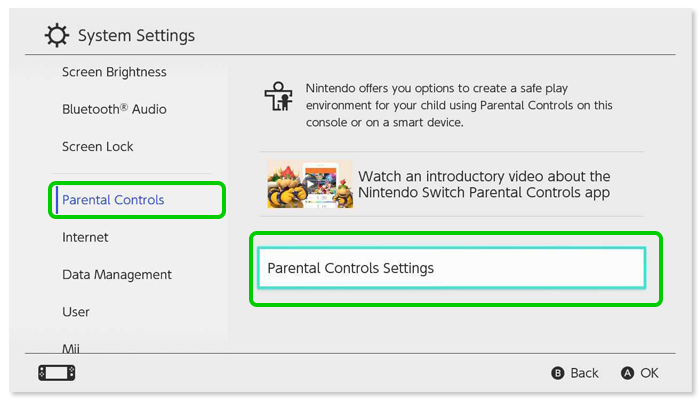
Una vez que tengas la aplicación (o si ya la tienes), selecciona Si ya has descargado la aplicación. Siga las instrucciones para conectar el Switch de su hijo a la aplicación de control parental.
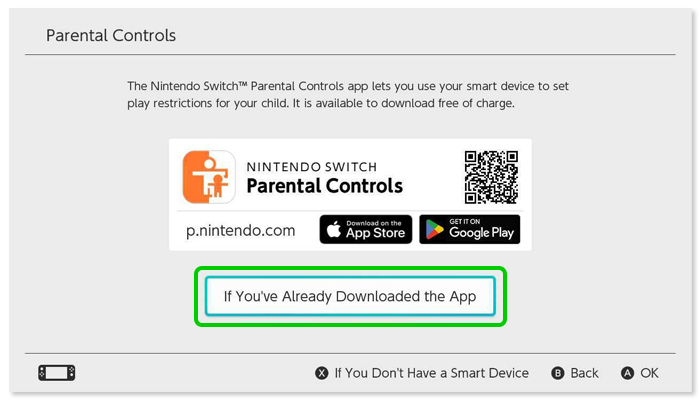
Paso 4 – Paso 4 – Una vez que haya conectado el Switch de su hijo a la aplicación de control parental en su teléfono inteligente, podrá administrar su seguridad sin la consola.
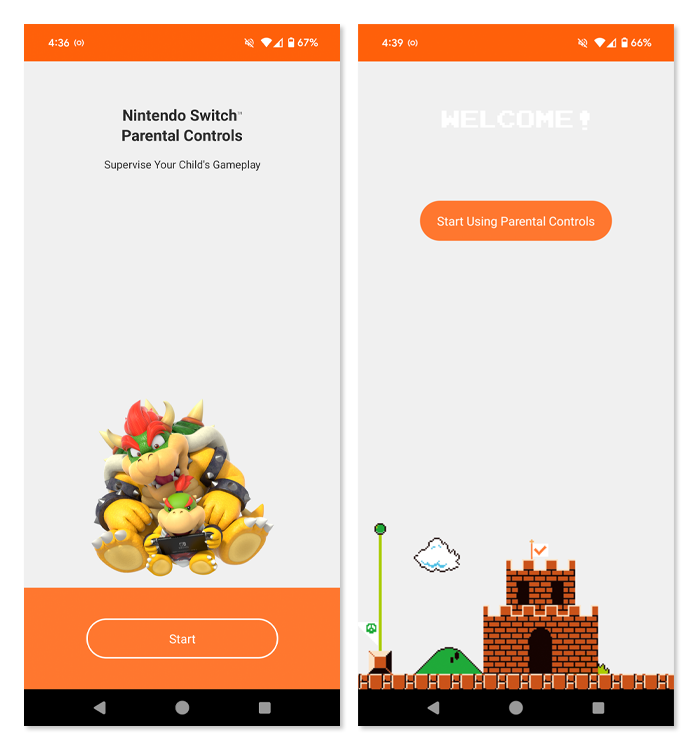
Crear un grupo familiar
Crear un grupo familiar
Puedes crear un grupo familiar en Nintendo para administrar fácilmente el acceso de toda la familia a los dispositivos Nintendo y a la eShop. Esto incluye Nintendo Switch.
Para crear o administrar su familia, vaya a cuentas.nintendo.com e inicia sesión con tu propia cuenta Nintendo. Si no tiene uno, cree uno separado del de su hijo.
Para crear un grupo familiar:
Paso 1 – En la pantalla de su cuenta, expanda el Grupo familiar opción. Te verás a ti mismo y a los miembros que hayas agregado. Seleccionar agregar un miembro para agregar a su hijo.
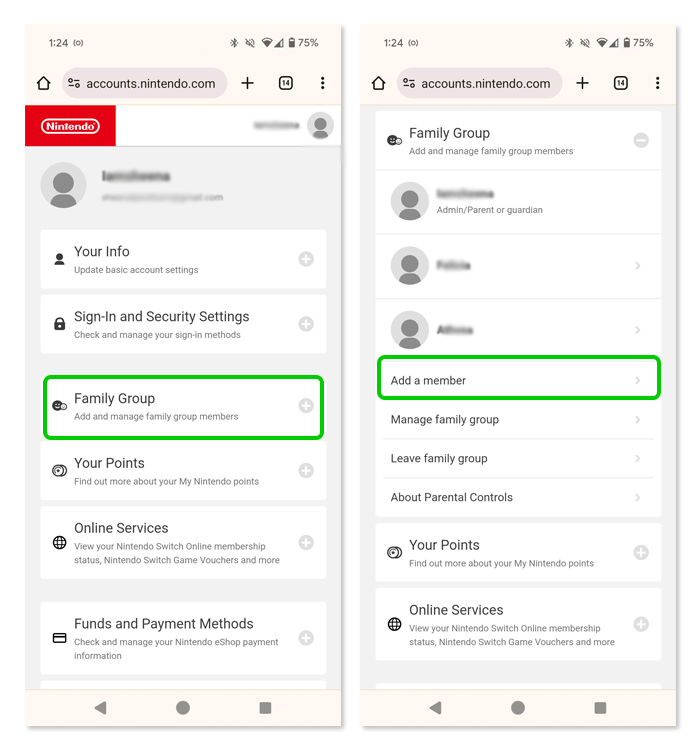
Paso 2 – Agregue la cuenta de su hijo seleccionando Invitar a grupo familiar. Deberán revisar su correo electrónico para verificar la conexión.
Si su hijo no tiene una cuenta, puede crear una aquí. Seleccionar Crear una cuenta infantil y siga las instrucciones.
Una vez que agregue a su hijo, podrá administrar configuraciones adicionales, como gastos, a través de la consola Switch.
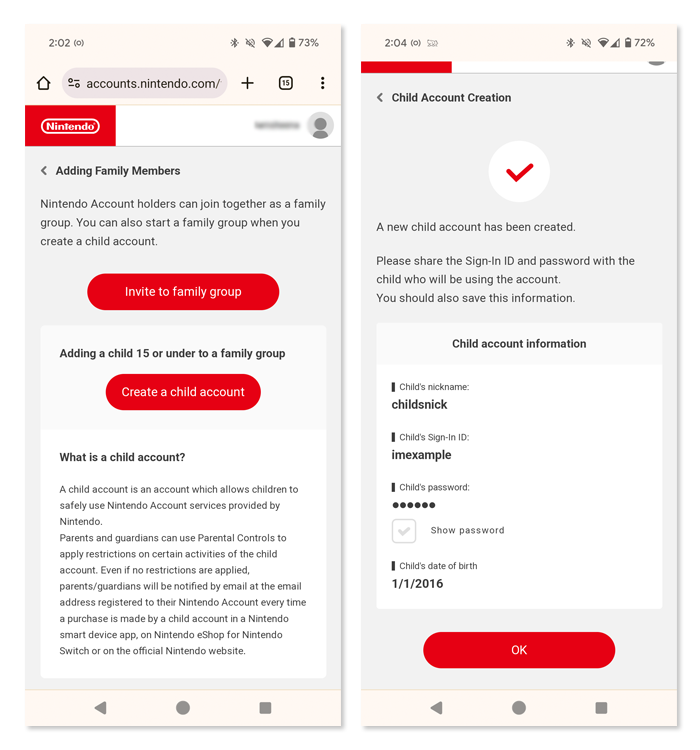
Cómo establecer restricciones de gasto
Cómo establecer restricciones de gasto
Solo puede establecer restricciones de gasto para los niños agregados a su grupo familiar.
Deben tener una cuenta supervisada, que puedes configurar seleccionando su cuenta. Deben verificar la conexión a través de su correo electrónico.
Para gestionar el gasto con Nintendo:
Paso 1 – Vaya a su grupo familiar en cuentas.nintendo.com. Seleccione el miembro para el que desea establecer límites de gasto y seleccione Los controles parentales.
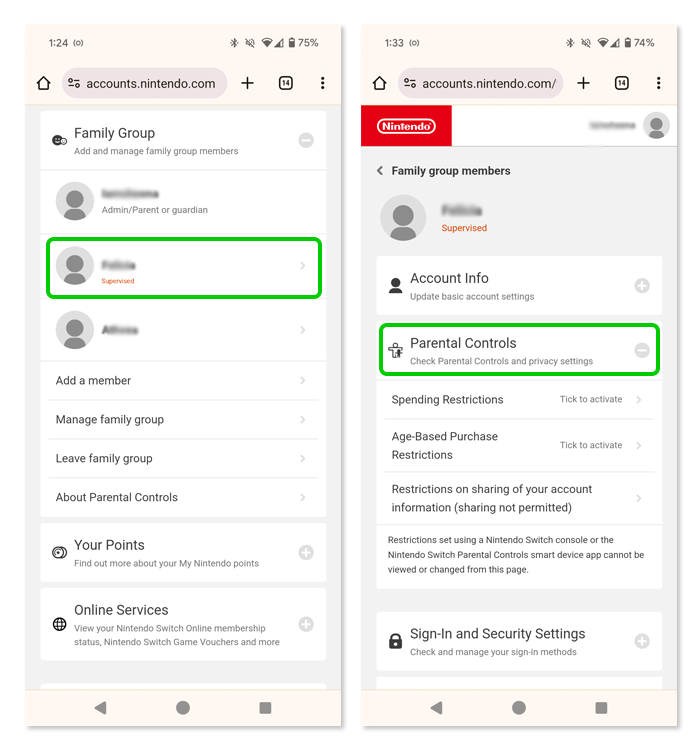
Paso 2 - Seleccionar Restricciones de gasto y marca la casilla > Guardar los cambios. Luego haz lo mismo para Restricciones de compra basadas en la edad.
Restricciones de gasto significa que los niños no pueden realizar compras en Nintendo eShop. Esto garantiza que debe llegar a usted antes de realizar una compra.
Restricciones de compra basadas en la edad significa que su hijo solo puede ver contenido en Nintendo eShop o en el sitio web que sea adecuado para su edad.

Dónde establecer restricciones de edad
Dónde establecer restricciones de edad
Puede establecer restricciones de edad desde el Aplicación de control parental de Nintendo Switch.
Si no tienes un teléfono inteligente, accede a Controles parentales en la consola Ajustes del sistema y seleccione Si no tienes un dispositivo inteligente para acceder a controles limitados.
Para establecer límites de edad en Nintendo Switch a través de la aplicación:
Paso 1 - Acceder al Aplicación de control parental de Nintendo Switch y seleccione Configuración > Nivel de restricción. Elija la edad que mejor describa a su hijo.
También puede personalizar las restricciones según los sistemas de clasificación global, lo que pueden compartir, con quién pueden comunicarse y el uso de la realidad virtual.
A medida que elija una edad, verá cambiar estas configuraciones a continuación. Revise para asegurarse de que sean adecuados para su hijo.
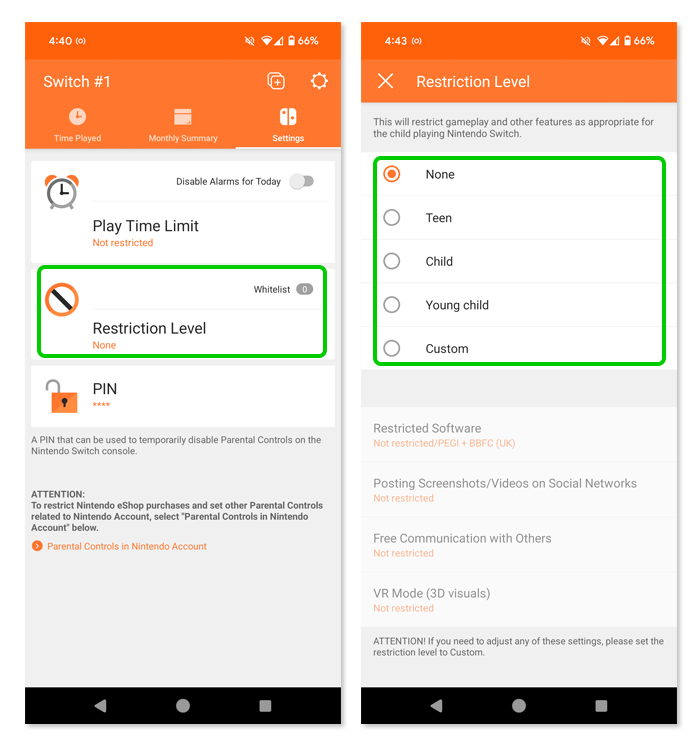
Establecer un límite de tiempo de reproducción
Establecer un límite de tiempo de reproducción
La aplicación Control parental de Nintendo Switch te permite ver cuánto tiempo usa tu hijo su consola Switch. También ofrece una descripción general de los juegos que juegan o las pantallas a las que acceden.
Puede establecer límites de pantalla en general o para días individuales.
Para establecer límites de tiempo de pantalla:
Paso 1 - Sobre el Cambiar la aplicación de control parental, ve a Configuración > Límite de tiempo de juego.
Paso 2 - Establecer un Límite de tiempo de juego eligiendo el período de tiempo ellos pueden jugar. Establecer un Alarma para dormir by eligiendo un momento Quiere que su hijo deje de jugar antes de acostarse.
Usted puede optar por Suspender software a la hora de acostarse también, pero esto resultará en una pérdida de progreso si su hijo está jugando cuando esto suceda.
Si desea establecer límites diferentes para los fines de semana, alterne Establecer días individualmente. Deberá configurar el límite de tiempo de reproducción y la alarma para acostarse para cada día.
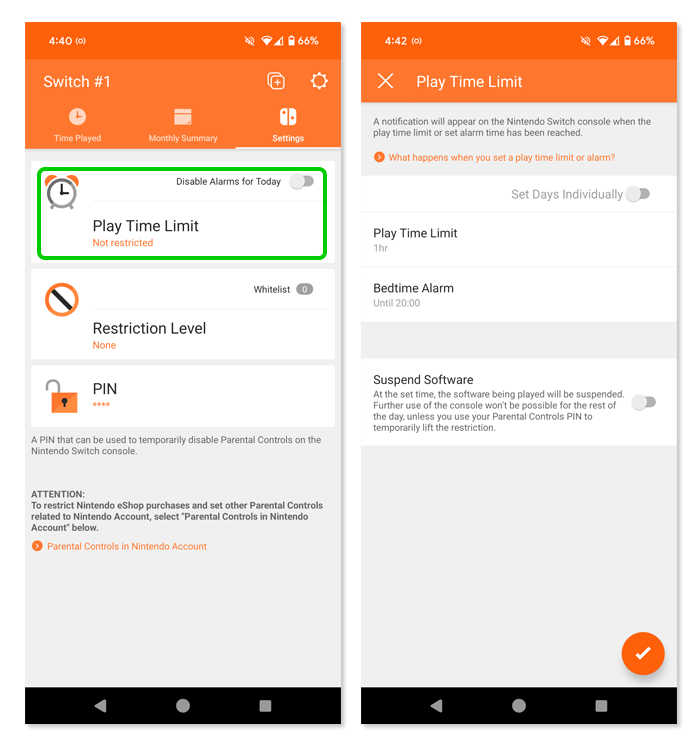
Cómo configurar controles parentales en Nintendo Switch
Ver más guías
Descubra más controles parentales para administrar los dispositivos, aplicaciones y plataformas de los niños para que tengan experiencias en línea más seguras.
